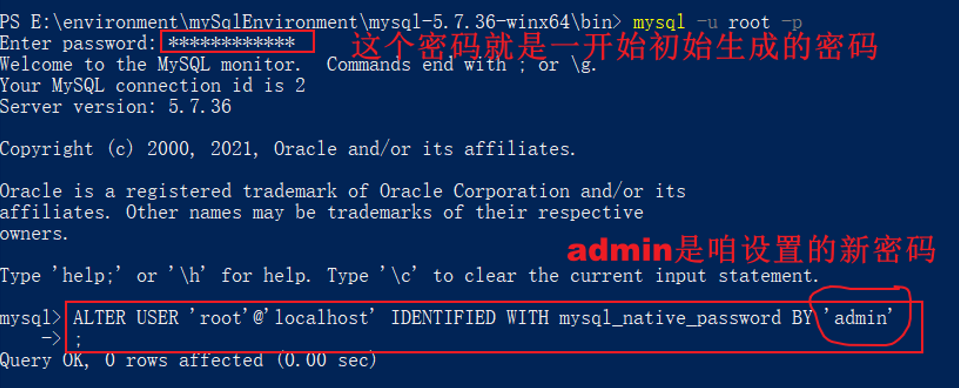mysql8的免安装版安装工作与卸载(绿色版)
mysql8的免安装版安装工作与卸载(绿色版)
~~~~~~~~~~~~~~~~~~~~~~~~~~~~~~~~~~~~~~~~~~~~~~~~~~~~~~~~~~~~~~~~~~~~~~~~~~~~~~~~~~~~~~~~~~~~~~~
❀ 细节:5.7的免安装绿色版本的安装方法跟安装mysql8一模一样,就是注意一下你安装的版本是5.7,将版本8改成5.7即可啦~
mysql5.7的官网下载链接:https://dev.mysql.com/downloads/file/?id=507350
可能会遇到的bug:5.7版本【mysql-5.7.36-winx64】跟8版本中可能会遇到端口占用的问题(以及5.7会报错默认时间撮值的弃用问题)
|
1,报错:在执行mysqld --initialize命令时 [Warning] TIMESTAMP with implicit DEFAULT value is deprecated. Please use --explicit_defaults_for_timestamp server option (see documentation for more details).【为了解决问题后,重新输入命令,不提示已经初始化过,需要将原来的data文件夹删除,再创建一个新的data文件夹】 解决方法:在my.ini配置文件中添加配置: [mysqld] explicit_defaults_for_timestamp=true
2,报错:在执行net start mysql5;命令时 mysql5 服务无法启动。 服务没有报告任何错误。 解决方法: (1)先找到错误原因:输入命令:mysqld --console (2)查看到Error的错误: [ERROR] Can't start server: Bind on TCP/IP port: No such file or directory [ERROR] Do you already have another mysqld server running on port: 3306 ? (3)你已经有另一个mysqld服务器在端口上运行:3306?看到这句才知道3306端口可能被占用了,解决:查看3306端口,并杀死3306线程 ■ 查看3306端口的详情:netstat -ano|findstr 3306 ■ 杀死对应的PID号对应的线程:taskkill /pid PID号 /f
ps:5.7修该密码的提示是Query OK 哈
|
~~~~~~~~~~~~~~~~~~~~~~~~~~~~~~~~~~~~~~~~~~~~~~~~~~~~~~~~~~~~~~~~~~~~~~~~~~~~~~~~~~~~~~~~~~~~~~~
接下来咱以安装mysql8为例(5.7版本就改下版本号即可):
✿ 准备工作:官网下载mysql免安装版本,例如我下载的mysql 8的版本:官网链接:https://dev.mysql.com/downloads/mysql/
细节:没账号,懒得登录注册的就选择下面的“No thanks,just start my download ”,下载绿色版的mysql
✿ mysql8的安装:
一、准备工作:
1, 配置mysql环境变量:
具体步骤:此电脑->右键,属性-> 高级系统设置-> 环境变量-> 系统变量-> path里添加入mysql安装路径下的bin的路径—例如我的是:D:\MySQL8\mysql-8.0.11-winx64\bin
2,添加配置:通过自己建个txt文件,把文件后缀改为 .ini
■ 细节:ini文件 中重点需要注意的地方:
❀ [ basedir是mysql的安装目录,datadir是先自己在mysql安装目录下建一个data文件夹,然后是它的路径 ]~~注意路径的 \ 要写成 \\
■ my.ini 文件(初始化配置文件):
[mysqld] # 设置服务端口为3306 port=3306 # 设置mysql的安装目录,注意目录需要使用\\连接 basedir=D:\\MySQL8\\mysql-8.0.11-winx64 # 设置mysql数据库的数据的存放目录,注意目录需要使用\\连接 datadir=D:\\MySQL8\\mysql-8.0.11-winx64\\data # 允许最大连接数 max_connections=200 # 允许连接失败的次数。这是为了防止有人从该主机试图攻击数据库系统 max_connect_errors=10 # 服务端使用的字符集默认为UTF8 character-set-server=utf8 # 创建新表时将使用的默认存储引擎 default-storage-engine=INNODB # 默认使用“mysql_native_password”插件认证 default_authentication_plugin=mysql_native_password [mysql] # 设置mysql客户端默认字符集 default-character-set=utf8 [client] # 设置mysql客户端连接服务端时默认使用的端口 port=3306 default-character-set=utf8
|
补充一下常识【mysqld和mysql的区别】: 1.mysqld是后台服务程序,即mysql服务器,是一个服务,linux中的服务通常以d结尾,缩写是daemon,守护的意思 2.mysql是一个交互式输入sql语句或从sql文件批处理它们的一个命令行工具,它相当于一个客户端软件,可以对服务端mysqld发起连接。 |
3, 在mysql安装目录下,自己建立一个data文件夹,后边就是你的数据库啦!
4, 最后mysql安装路径下的文件目录结构:
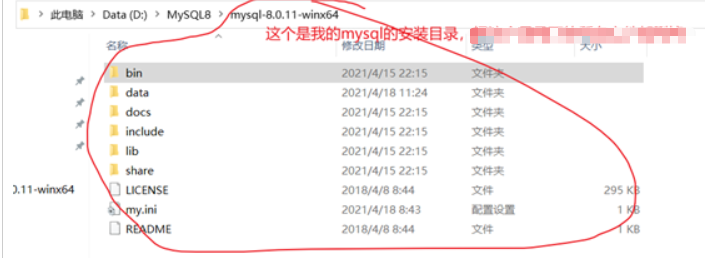
二、进行安装啦!
1, 在管理员cmd下,初始化mysql:
■ 具体步骤:先直接进入到mysql安装目录下的bin路径,然后点击文件,选择“打开Windows PowerShell(R):
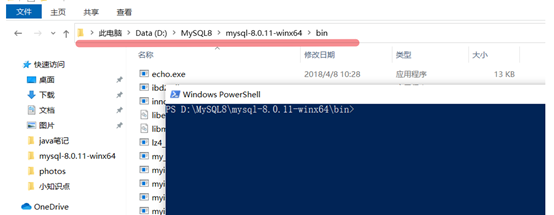


2,输入命令:mysqld --initialize --console
■ 注意细节:初始化后会生成一个密码,先copy到一个地方,等下修改一个容易记的密码时需要先用原密码登录;

3, 启动mysql的服务,先注册(即先安装mysql服务),再启动
■ 安装mysql 服务:命令:mysqld -install [服务名]; (服务名自己起,例如我的服务名叫mysql8) 例: mysqld -install mysql8;
■ 启动服务:net start mysql8; (这里的mysql是我上面的服务名噢)
4, 用原来密码登录后修改一个容易记的密码:mysql -u root -p
■ 输入原密码:(把刚才copy到某个地方的原密码粘贴过来)
■ 修改密码:ALTER USER 'root'@'localhost' IDENTIFIED WITH mysql_native_password BY '新密码';
✿ mysql8的卸载:
1, 管理员下的cmd暂停mysql的服务器(细节是:net stop [服务名], 这个服务名是你安装是自己起的那个) 输入命令:net stop mysql8 (mysql8,是我当时安装时自己起的mysql服务器的名字)
■ 细节:管理员下的cmd 快捷键 :win + x -> Windows PowerShell(管理员)(A)
2, 删除注册表中的mysql服务:删除MySQLD Service 下的EventMessageFile、TypesSupported,然后把MySQLD Service 目录文件也删除掉:
■ ps:进入注册表快捷键:regedit
■ 细节:计算机\HKEY_LOCAL_MACHINE\SYSTEM\ControlSet001\Services\EventLog\Application\MySQLD Service

3, mysql安装路径下的bin目录,以管理员cmd 删除mysql服务,
■ 输入命令:mysqld --remove [服务名] 例如我的mysql安装时起的名字是mysql8,所以我输入命令: mysqld --remove mysql8
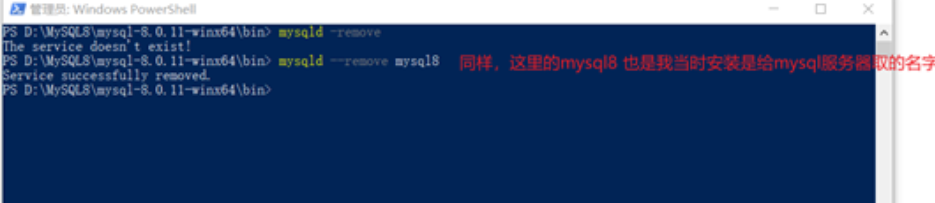
4, 删除Mysql安装目录下的所有文件:
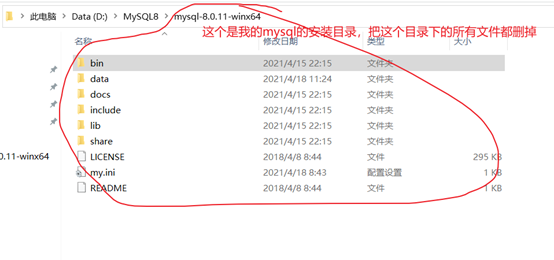
本文来自博客园,作者:一乐乐,转载请注明原文链接:https://www.cnblogs.com/shan333/p/15561913.html